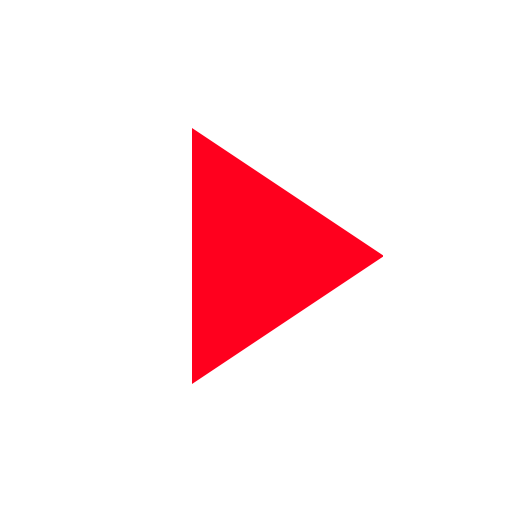гибких чертежей и таблиц
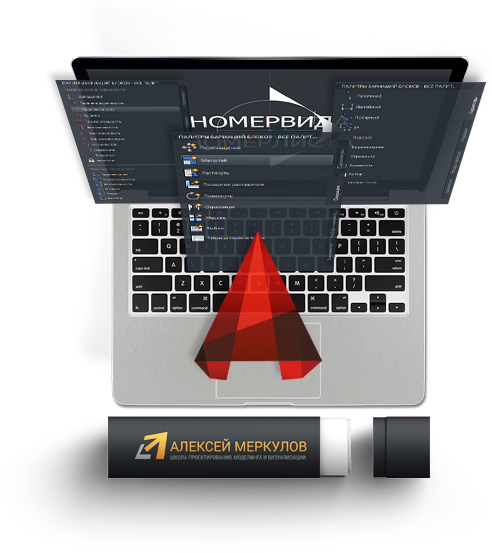

БЛОКИ И ПОЛЯ В СВОЕЙ РАБОТЕ?
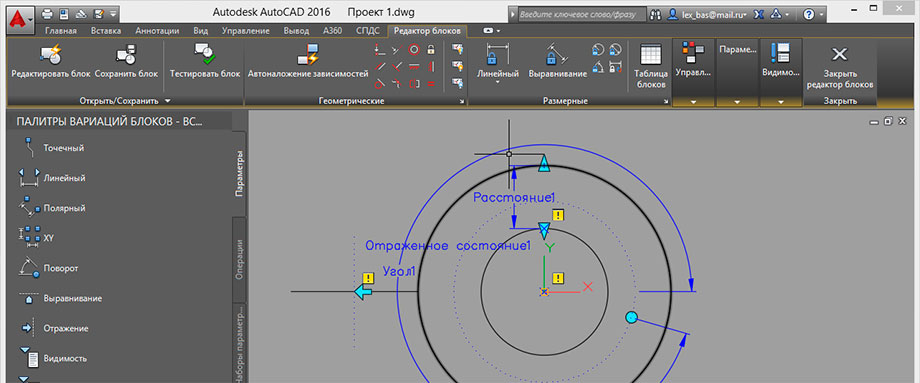
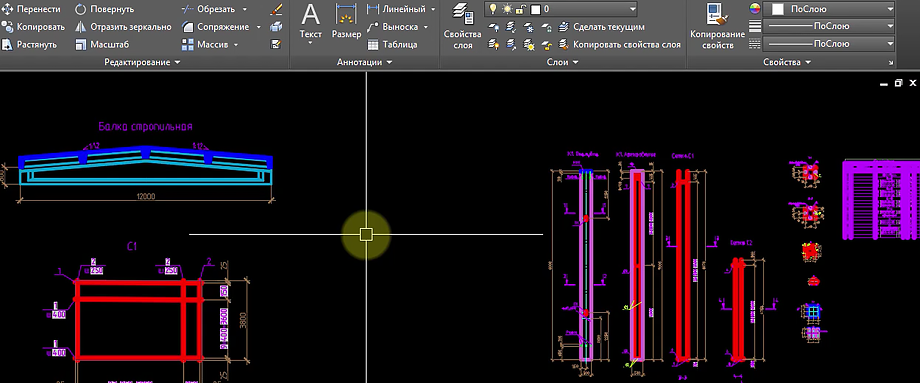
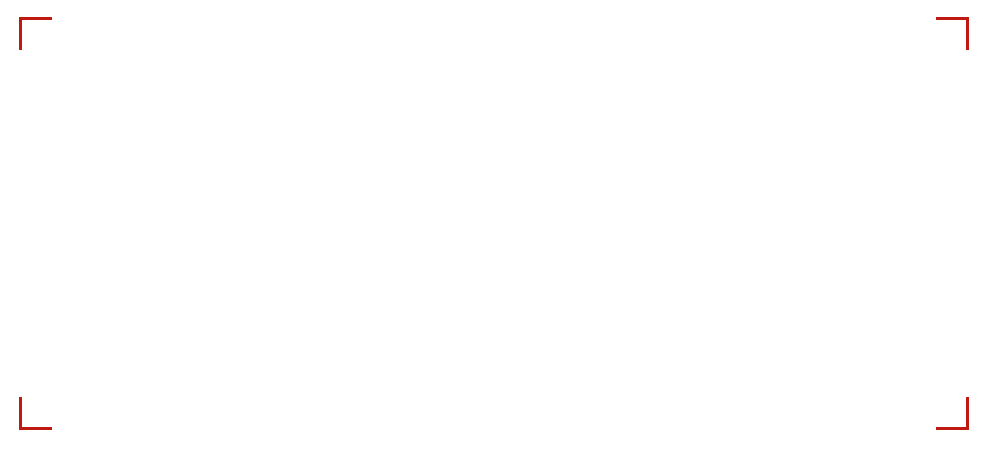
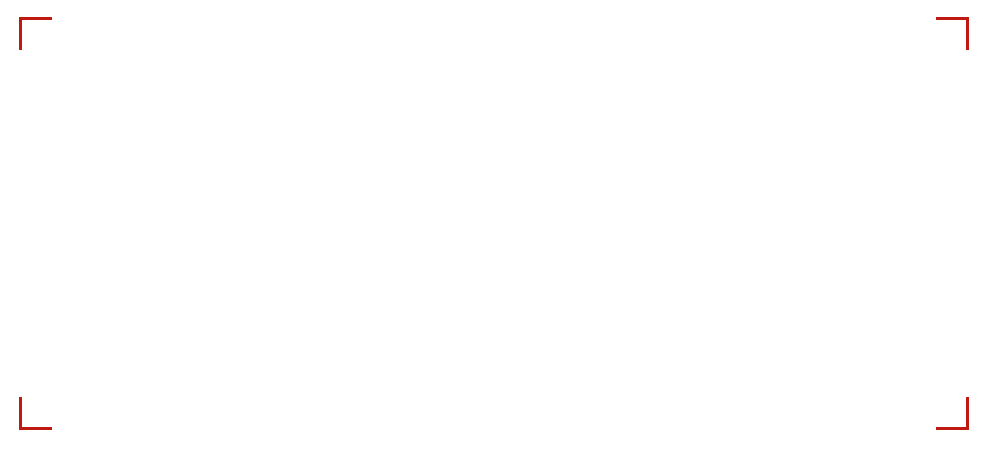
ВЫПОЛНЯЮТ БЛОКИ И ПОЛЯ:








на сайте https://autocad-specialist.ru/
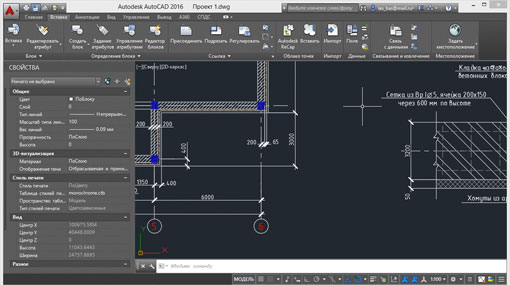
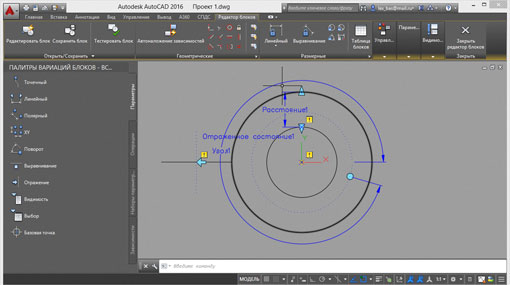

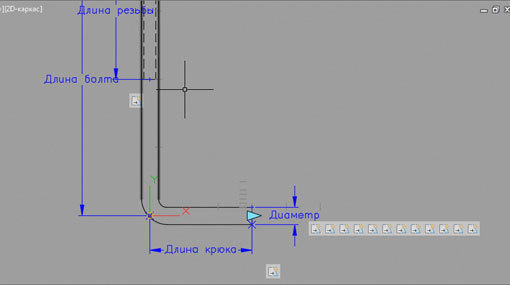
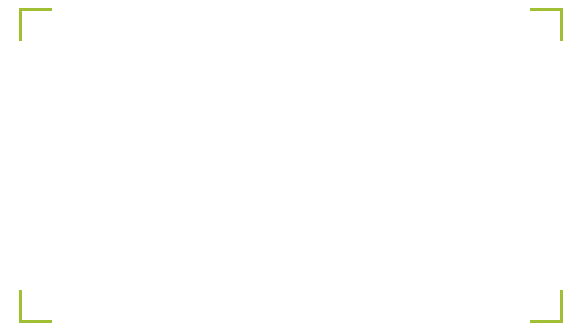
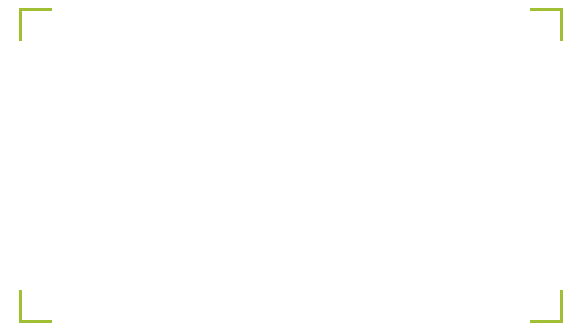
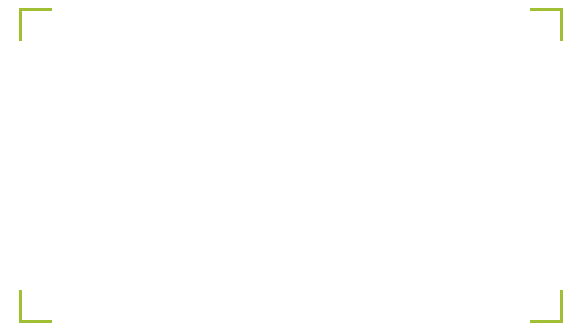
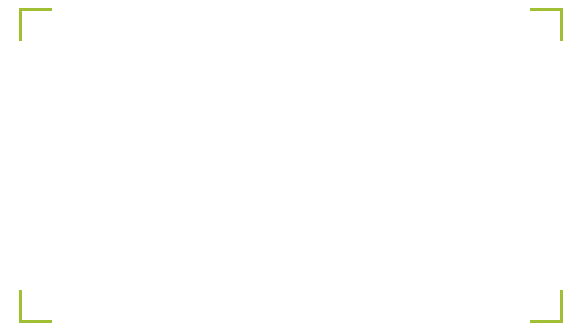
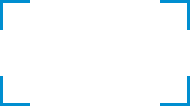
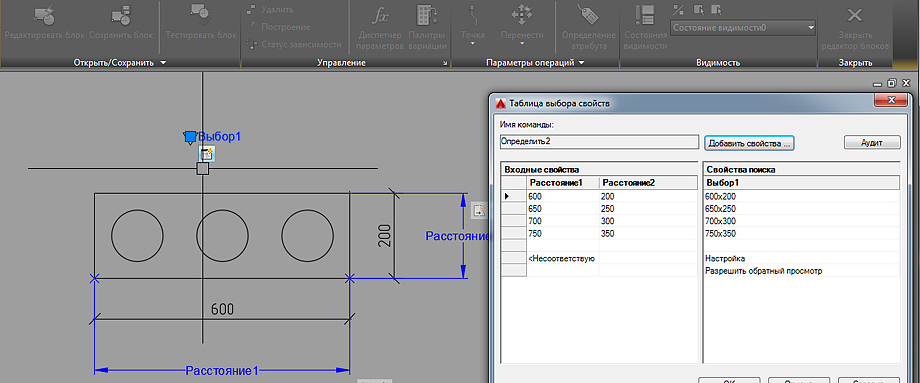
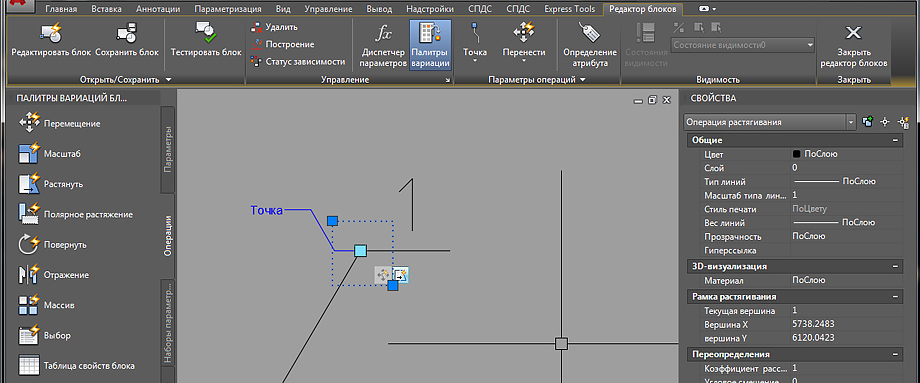
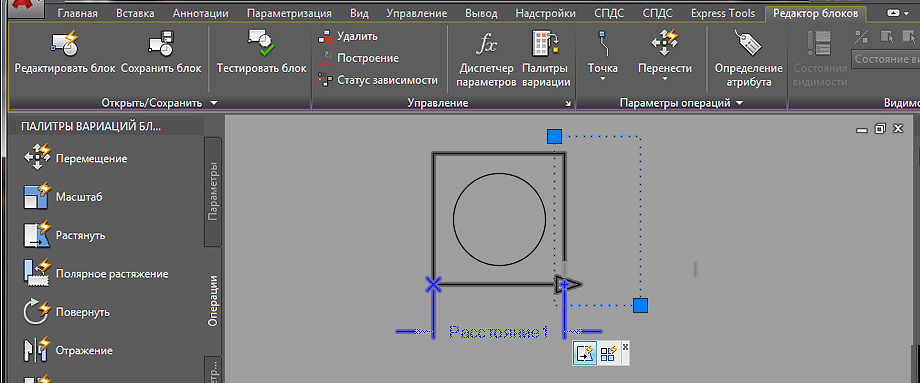

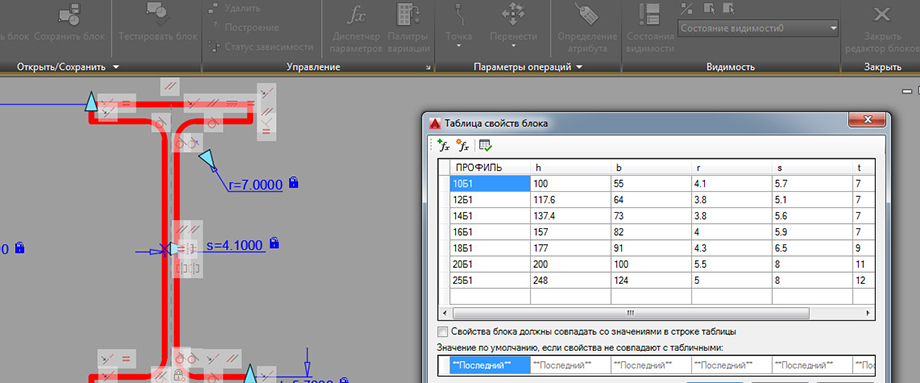
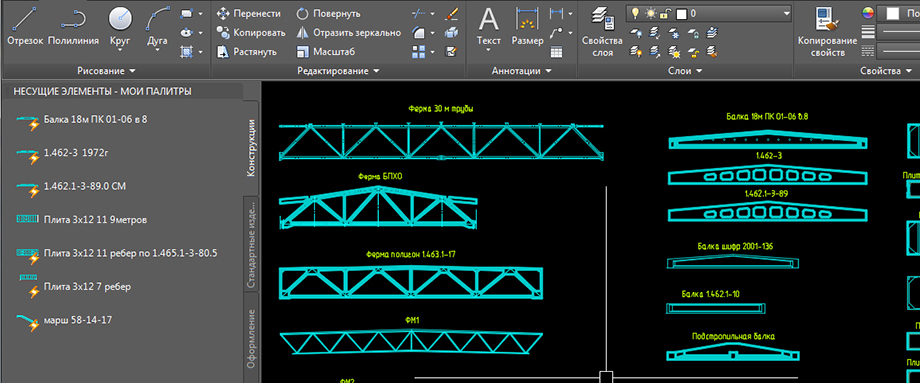
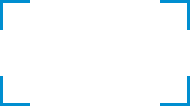

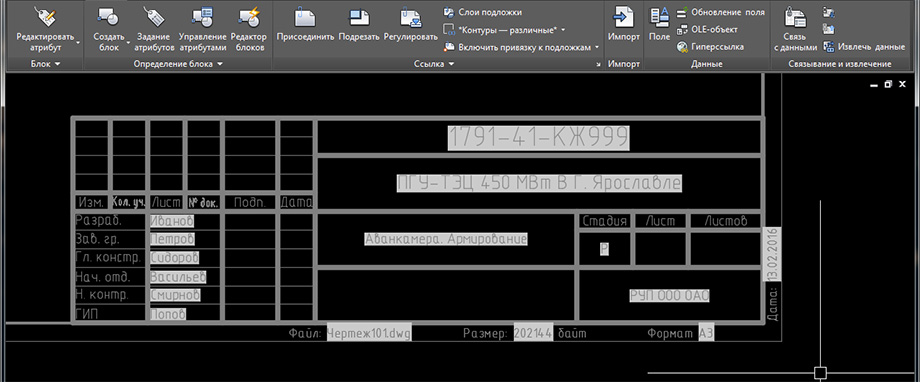
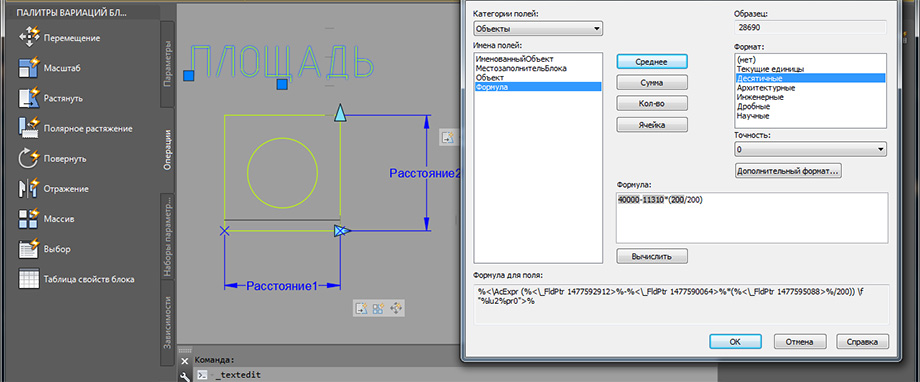

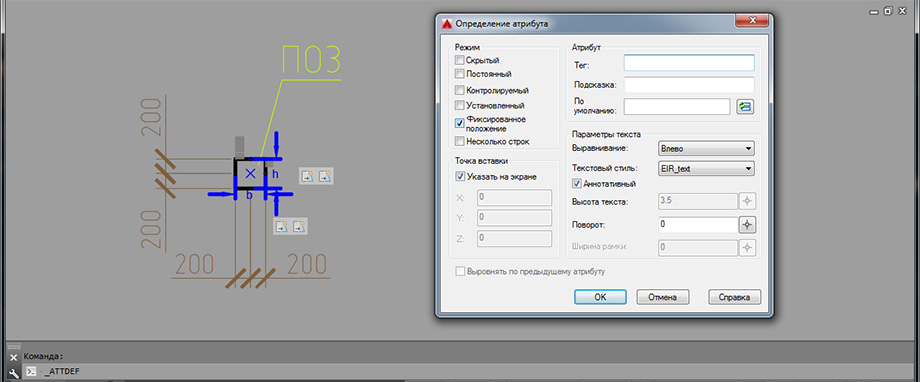

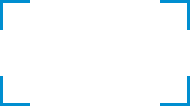
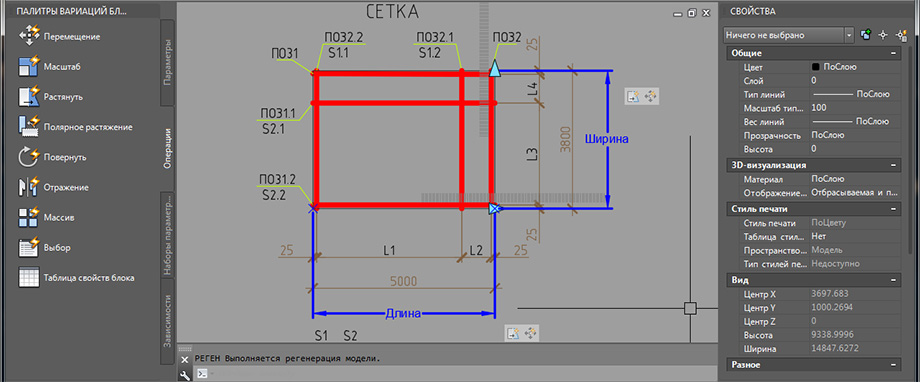
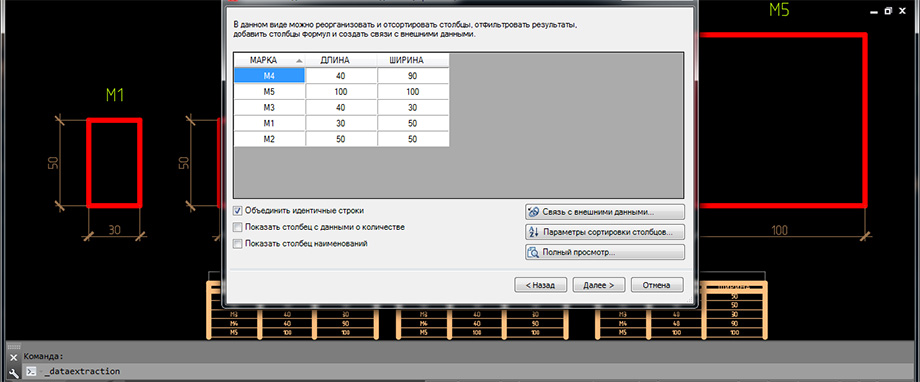
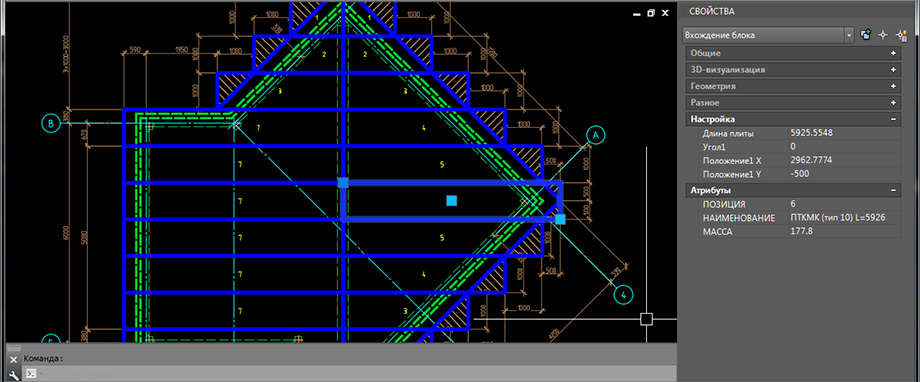
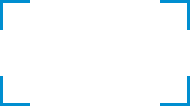

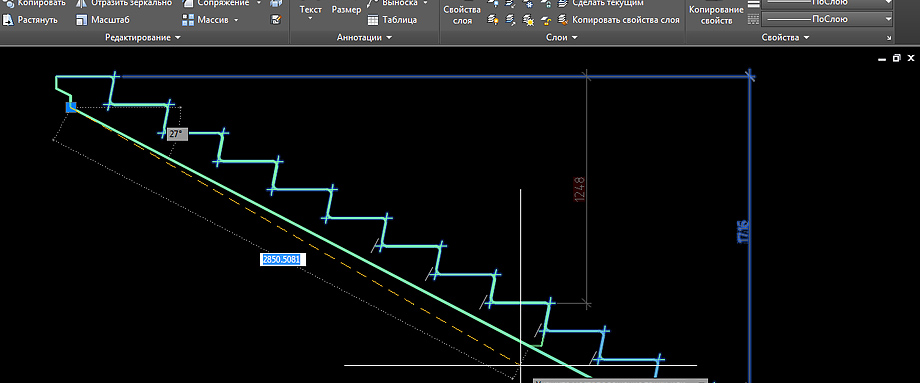
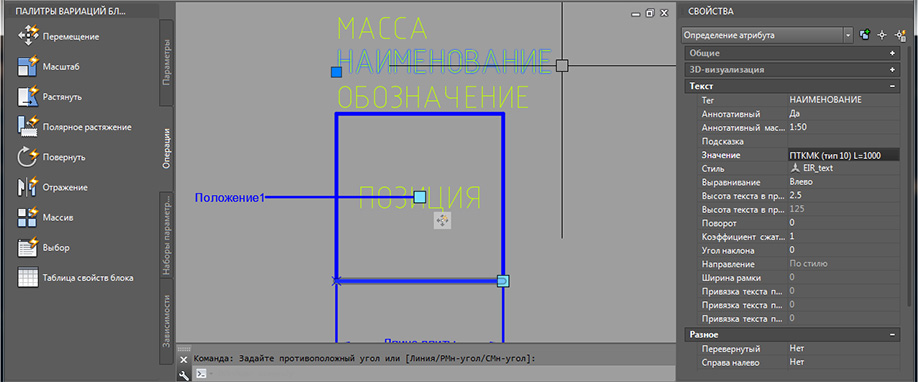





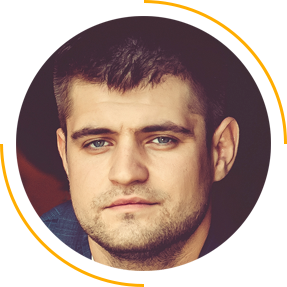

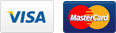








уроков HD

с любой ОС

и совместимость

Продолжительность: 6 часов
Общий объём курса: 2,3 Гб
Формат видеоуроков: MP4
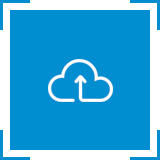
В ТЕЧЕНИЕ 30 ДНЕЙ ПОСЛЕ ОПЛАТЫ
- Если вы добросовестно прошли весь курс, выполнили задания, но не получили результат, мы вернем вам 100% стоимости курса!
- Если вы посчитали, что информация для вас неактуальна, мы вернем вам 100% стоимости курса!
- Если вам вообще хоть что-нибудь не понравилось, мы вернем вам 100% стоимости курса!


merkulov@autocad-specialist.ru









Вводя свои личные данные на нашем сайте, вы автоматически соглашаетесь с действующими принципами политики конфиденциальности, а именно:
Любой желающий может подписаться на бесплатную обучающую рассылку видеоуроков, ввести свои данные для получения бесплатной версии курса, или оформить заказ на выбранный видеокурс. Все собранные сведения при заполнении электронных форм (имя, адрес электронной почты, ссылка на страницу в соц. сетях) разглашению не подлежат. Мы гарантируем конфиденциальность предоставленных пользователями сведений и обязуемся не передавать их третьим лицам. Исключением может быть согласие пользователя, либо случай, предусмотренный действующим законодательством.
Для чего нам ваши личные данные?
На e-mail, указанный при подписке, высылается информация для получения базового обучающего курса из 10 видеоуроков или писем обучающей рассылки. В письмах мы будем обращаться к вам по имени, указанному при оформлении подписки. Если Вы хотите оформить заказ с нашего сайта на выбранные видеокурсы, то ваши данные необходимы для доставки вам видеокурсов (физический адрес для доставки диска, или адрес электронной почты для доставки цифровой версии курса), а также для уведомления вас об изменении статуса заказа.
Как удалить Ваши личные данные из нашей базы?
Если вы подписывались на бесплатную рассылку видеоуроков, то в любое время сможете отписаться от нее. Для этого в конце каждого письма рассылки будет специальная ссылка.
Пример ссылки из письма для отписки:

Куда направлять вопросы о нашей Политике конфиденциальности
Если у Вас возникли вопросы относительно данной Политики конфиденциальности или описанных выше сведений, с нами можно связаться с помощью контактной информации нашего сайта.
Изменения настоящей Политики
Мы оставляет за собой право в любое время и любым образом редактировать, дополнять или изменять настоящую политику, Правила пользования и Договор об оказании услуг, а также другие политики и договоры, обновив при этом настоящую страницу.